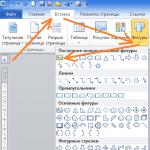Cómo apagar la computadora portátil después de un cierto tiempo. Cómo hacer que la computadora se apague después de un cierto tiempo
Equipo Cerrar. Se utiliza para completar la sesión de usuario, reinicie la computadora, transfíela para dormir o apague. Si tiene permisos apropiados, el comando se puede realizar para un sistema remoto.
Formato de línea de comandos:
Shutdown.exe xx: yy]
Si la línea de comandos no especifica los parámetros, o se especifica el parámetro /? - Se muestra una breve referencia en la pantalla.
En lugar de la sintaxis /clave Se permite usar -clave:
Cierre.exe [-i | -L | -s | -R | -g | -Un | -p | -H | -E] [-f] [-m \\\\ computadora] [- t xxx] [- d xx: yy [-c "comentario"]]
Configuración de la línea de comandos:
/ I. - Muestra la interfaz gráfica de usuario. Este parámetro debe ser primero.
/ L. - Sesión completa. Este parámetro no se puede utilizar con parámetros. / M. o / D..
/ S. - Completando la computadora.
/ R. - Apague y reinicie el ordenador.
/ G. - Apague y reinicie el ordenador. Después de reiniciar el sistema, inicie todas las aplicaciones registradas.
/ A. - Cancelar la finalización del sistema. Este parámetro solo se puede utilizar durante el período de espera.
/ PAG. - Inmediatamente deshabilitando la computadora local sin previo aviso. Se puede utilizar con parámetros / D. y / F..
/ H. - Cambio de una computadora local al modo de hibernación. Se puede utilizar con un parámetro / F..
/ E. - Especifique el motivo de la finalización imprevista de la computadora.
/ O. - Vaya al menú de opciones de descarga adicional y reinicie la computadora. Este parámetro está permitido para las versiones de Windows 8 y posteriores. Es necesario usar con un parámetro / r.
/ m \\\\ computadora - El nombre o la dirección IP de la computadora de destino.
/ t xxx - Establezca el retraso en los segundos XXX antes de la finalización de la computadora. Rango válido: 0-315360000 (10 años); Valor predeterminado: 30 segundos. Si el período de tiempo de espera es mayor que 0, se aplica el parámetro. / F..
/ C "comentario" - Comentar con la causa de reiniciar o completar el trabajo. La mayor longitud es de 512 caracteres.
/ F. - Cierre forzado de ejecución de aplicaciones sin advertencia de usuario. Parámetro / F. Utilizado si para un parámetro / T. El valor es más de 0.
/ D xx: yy Debe especificar el motivo de reiniciar o desactivar. "P" significa un reinicio programado o finalización del trabajo. "U" significa que la razón está determinada por el usuario. Si no se especifica ninguno de los "P" ni "U", el reinicio o la finalización del trabajo no está planificada. xx Es el código principal de causa (un número positivo completo, menos 256). yy Es el código auxiliar de la causa (un número positivo completo, menos 65536).
Para administrar los procesos de apagado y reinicio, el usuario debe tener derechos de administrador con respecto al sistema administrado.
Ejemplos de uso del comando de apagado:
cerrar. o cerrar /? - Muestra un certificado para usar el comando.
apagado / S. - Apague la alimentación de la computadora después de 30 segundos. Se le otorgará al usuario una advertencia sobre el cierre programado.
apagado / s / t 0 - Apague la computadora de la computadora inmediatamente.
apagado / S / T 60 / M \\\\ Comp7 - Apague la alimentación de la computadora Comp7 después de 60 segundos.
apagado / S / T 60 / M \\\\ 192.168.0.1 - Apague la alimentación de la computadora con la dirección IP de 192.168.0.1 después de 60 segundos. Si es necesario, un usuario con derechos de administrador puede cancelar el apagar el comando apagado -a.
apagado / H. - Traducir computadora al modo de hibernación. Al ejecutar un comando, toda la información de RAM (procesos, programas, datos) se almacena en un archivo especial. hyberfil.sysUbicado en el directorio raíz del disco del sistema y se realiza el apagado normal. La próxima vez que habilite la computadora, Windows Cargar Manager (BOOTMGR) restaurará el estado del sistema desde el archivo hyberfil.sys. El modo de traducción a la hibernación debe estar habilitado para esta computadora, como un comando powerCFG / H en O utilizando la herramienta "Encendido" del panel de control de Windows. Además, debe tenerse en cuenta que para implementar este modo, se requiere la presencia de una gran cantidad de espacio libre en el disco duro debajo de la copia de la RAM.
cierre / L. - Complete la sesión de usuario actual. El comando de terminación de la sesión solo se puede realizar en la computadora local y solo para el usuario actual. Similar a la ejecución del equipo. desconectarse Sin parámetros.
apagado / R. - Ejecute la computadora local. De forma predeterminada, el reinicio se ejecutará después de 30 segundos, si no se especifica el parámetro / T.
apagado / R / O / T 0 - Ejecutar la computadora local inmediatamente ( t 0. , con la posibilidad de seleccionar opciones adicionales ( / O.. Después de reiniciar, se muestra el menú de selección, con el que puede continuar con el inicio habitual, o seleccionar modos adicionales para diagnosticar y restaurar el sistema. Parámetro / O. Supongamos que los sistemas operativos de Windows 8 y posteriores.
apagado / R / M \\\\ 192.168.0.1 - Realice un reinicio de la computadora con una dirección IP de 192.168.0.1.
apagado / G. - Realizar un reinicio con la ejecución de la aplicación de restauración registrada utilizando la función API RegisterapplicationRestart.. Generalmente se utiliza al actualizar el sistema, cuando se necesita un reinicio durante la instalación con una continuación del proceso de instalación.
Ejecute la computadora para mostrar el mensaje "Reiniciamiento planificado" y la grabación del registro del sistema está "programada", el código principal es "12" (0x0b), el código adicional - "555" (0x022b).
apagado / I. - Ejecución de servicios de entorno de gráficos cierre.exe.. La pantalla muestra el cuadro de diálogo de finalización remota.
Para realizar una operación de apagado, reiniciar o cancelar una sesión de usuario, debe ingresar un nombre o una dirección IP de la computadora con el botón "Agregar", seleccione la acción deseada, la razón y complete el campo Comentario, el texto de donde será Mostrarse en el mensaje de información sobre la acción planificada. Por la mayoría de las razones, el campo de comentarios es obligatorio, y sin su llenado, el botón "OK" estará inactivo.
En Windows 7 y posterior, apagado remoto o reinicio utilizando el comando cerrar., Puede rescindir el error "El acceso denegado (5) denegado", incluso si los derechos del administrador se presentan y permiten la finalización remota forzada del trabajo en las políticas de grupos locales. Además, al contactar los recursos administrativos ocultos. C $, Admin $.... etc. etc. La computadora remota se solicita mediante el nombre de usuario y la contraseña, pero la conexión se completa al rechazar el acceso. El problema se resuelve por la salida de la computadora de la red doméstica y agrega un parámetro de registro a la sección:
HKLM \\ Software \\ Microsoft \\ Windows \\ Currentversion \\ Policies \\ System
Debe agregar un parámetro LocalaccounttokenfilterpolicyTomando dWORD: 00000001
Después de ingresar los datos en el Registro, se requiere un reinicio para aplicar los cambios.
Además:
Gestión de energía en la línea de comandos de Windows - Equipo
¿Cuántas formas de apagar la computadora sabes?
A primera vista, no hay nada más fácil que apagar la computadora. Sin embargo, si buscas, entonces hay muchas maneras de hacerlo como regular y no muy. Por cierto, una de las formas más no estándar de apagar la computadora, con quien tuve que enfrentar el pie en el botón de la fuente de alimentación ininterrumpida debajo de la tabla. Y en este artículo intenté recoger todas las formas de apagar la computadora.
Empecemos con formas de apagado simples y accesibles. Por ejemplo, tomamos Windows 8.1 como el sistema operativo más relevante en este momento.
Panel de sharms
Presione la tecla del teclado Ganar + I. Y en el lado abierto del panel, encontramos el botón de apagado. También antes de este panel, puede obtener, construir un puntero del mouse en la esquina derecha de la pantalla, o (para la pantalla táctil) al pasar su dedo desde el borde derecho hasta el centro y seleccionar el botón Parámetros.
Menú de contexto
Haga clic derecho en el botón Inicio o haga clic en Win + X.En el menú contextual abierto, seleccione "Completar el trabajo o el sistema de salida". Esta característica apareció en Windows 8.1, aparentemente como un intento de compensar la falta de un menú de inicio familiar.

CTRL + ALT + DEL
La combinación habitual de llaves. CTRL + ALT + DEL Abre la pantalla de los parámetros de seguridad, que también tiene un botón de apagado de la computadora.

Bloquear pantalla
Hay un botón de apagado y en la pantalla de bloqueo. Puede obtener rápidamente esta pantalla usando una combinación de teclas Win + L., o haciendo clic en su avatar en la pantalla de inicio.

Alt + f4.
Atajo de teclado Alt + f4. Causa una ventana en la que puede seleccionar la opción de completar la computadora.

Botón de encendido
Por supuesto, la computadora se puede desactivar el botón de encendido y, absolutamente correcto. Para hacer esto, vaya al panel de control, abra el ajuste "POWER", seleccione el esquema de administración de energía actual y cambie la finalización de la operación como una acción cuando se presiona el botón de alimentación de la computadora. Ahora presionando el botón de encendido, el sistema operativo completará el trabajo. manera estándar. Para las computadoras portátiles, puede configurar la acción cuando la tapa está cerrada.
Nota. En caso de que le recuerde que cuando presione y mantenga presionado el botón de encendido más de 5 segundos La computadora se apaga en una emergencia, independientemente de cualquier cosa.

cierre.exe.
Puede completar la computadora usando la utilidad de la consola de cierre. Esta utilidad tiene muchos parámetros, aquí están algunos de ellos:
/ P es el inmediato de la computadora sin previo aviso;
/ s - aplicaciones de cierre y completando la computadora;
/ R - apagado con el reinicio posterior de la computadora;
/ h - Transición al modo de hibernación;
/ T xx: retraso antes de apagar la computadora en segundos, usado con teclas / s o / r. El valor predeterminado es de 30 segundos;
/ F - Cierre forzado de todas las aplicaciones en ejecución. El valor predeterminado se usa cuando se usa la tecla / t con un retraso distinto de cero;
/ a - Cancelar la finalización del trabajo.
Hay varios usos de Shutdown.exe. Por ejemplo, puedes hacer clic en Win + R., Ingrese el comando de cierre / S / T 30 y haga clic en Aceptar.

Este comando mostrará una advertencia y apagará la computadora después de 30 segundos.

Otra opción de usar la utilidad es una llamada de interfaz gráfica usando el comando apagado / i. En la ventana del programa, debe ingresar el nombre de la computadora, seleccione la acción deseada, retrasar cuando se apague, así como especifique el motivo de apagar y dejar un comentario. Todos estos datos se fijarán en el registro del sistema.

Puede ejecutar el cierre.exe desde la línea de comandos que se ejecuta con los derechos de administrador, por ejemplo:
cierre / S / T 60 / F / C "interruptor"
Este comando cerrará todas las aplicaciones en ejecución y completará la operación del sistema después de 60 segundos, emitiendo el comentario apropiado.

Alternativamente, puede crear un acceso directo para apagado.exe y colocar en el escritorio, en el panel de control o en la pantalla de inicio. Muy conveniente, puede apagar la computadora con un solo clic, o especificar el acceso directo del teclado.

Psshutdown.
La utilidad PSShutdown fabricada por SysInternals es un análogo de un cierre regular.exe y forma parte del conjunto PSTOOLS. La utilidad no requiere la instalación, es suficiente para descargarla y desempaquetarla en la carpeta del sistema% Windir% \\ System32. La sintaxis es familiar, por ejemplo, para desactivar un retraso de un minuto, debe ejecutar el comando psshutdown -s -t 60.
Cuando luego, Psshutdown fue un muy refrigerante del interruptor estándar, pero en este momento son prácticamente idénticos en sus capacidades.

Ir a la artillería pesada 🙂
Potencia Shell.
Para apagar la computadora en PowerShell lo suficiente en la consola, abra con los derechos del administrador, ingrese el comando Stop-Computer. No hay parámetros adicionales para retrasar o ingresar un comentario, este cmdlet no proporciona apagado inmediatamente.
Compras Un poco más profundo, descubrimos que para apagar el cmdlet usa el método WMI Win32_Operationsystem Class Win32Shutdown. Este método tiene varios argumentos, por lo que usar el comando WMI para apagar se verá así:
(Get-WMiObject Win32_Operationsystem -enableallprivileges) .win32shutdown (1)
Como argumento, puede especificar 1 (apagado), 2 (reiniciar), 8 (apagado).
El método Win32Shutdown no le permite especificar parámetros adicionales, por lo que usamos el método Win32ShutDownTracker, que le permite especificar el retraso antes de apagar, comentar, causar código y tipo de apagado. Eso fue lo que paso:
(Get-wmiobject win32_operationsystem -enableallprivileges) .win32shutdowntracker ("60", "Apagando el uso de PowerShell", "", "1")
Este comando completa el sistema con un retraso de un minuto y muestra un mensaje correspondiente.

Apagado automático
Para ahorrar electricidad, puede configurar la transición de la computadora al modo de hibernación durante la inacción. Para ajustar zhmem. Win + R. Y entra en el comando powercfg.cpl (Otra forma de abrir la fuente de alimentación a la fuente de alimentación), seleccione el esquema de control y en el párrafo "Dormir", se establece el tiempo de inactividad, después de lo cual la computadora cambiará a la hibernación. El mismo ajuste se puede hacer desde la línea de comandos, comando PowerCFG / CAMBIO HYBANATE-TIMEOUT-AC 30.
Observo que el uso de la hibernación es mucho más conveniente que la finalización habitual del sistema y apagar.

Apagado por horario
Y al final de otra forma no estándar de apagar la computadora. Si usted es un adicto al trabajo y no observe el tiempo que se gasta en la computadora, luego use el programador de tareas, puede configurar la finalización del programa, en la hora especificada. Puede hacerlo con un simple comando 🙂 hecho de la línea de comandos con los derechos de administrador:
sCHTASKS / CREATE / TN SHUTDOWN / RL SISTEMA MÁS ALTO / RU "" / SC DAILY / ST 00:00 / tr "% windir% \\ system32 \\ shutdown.exe / s / t 60 / c \\" ¡Es hora de dormir !!! ""
Este comando crea un trabajo programado llamado Apagado, que apaga la computadora todos los días a la medianoche. Los medios de tecla más alta / rl que se ejecutan con privilegios elevados, A / E "System" lanza la tarea en nombre del sistema, independientemente de la disponibilidad del usuario.

Como resultado, a las 12 de la mañana, se le garantiza obtener esta advertencia.

Bueno, parece ser todo, más formas de apagar personalmente, no lo sé. ¿Y tú?
Puede haber situaciones en nuestras vidas cuando necesitemos eliminar urgentemente de la computadora, que no se puede desactivar de manera inmediata por varias razones. Para resolver estas y preguntas similares, hay un comando de apagado que le permite apagar la computadora a través de la hora programada, reiniciarla, ingrese en el modo, salga de nuestra cuenta y mucho más. En este material, le diré sobre el cierre: el comando de apagado y reiniciaremos las ventanas, describiré las características de sus claves, y también explicaré cómo es más conveniente usar el comando especificado cuando se trabaja con su computadora.
La mayoría de los usuarios apagan su computadora con el menú Inicio utilizando el menú a través de Alt + F4, o simplemente presionando el botón PC Power.
Una alternativa a esto puede ser el comando de apagado (traducido del inglés. Apagándose - apagando). La funcionalidad de este comando le permite apagar su computadora (tanto inmediatamente como después de un tiempo), reiniciarlo, ingrese en el modo de hibernación, salga de una cuenta. Además, configure las características de apagado en una ventana gráfica especial, haga otras acciones que le permitan personalizar el proceso de apagar la PC para las necesidades de un usuario en particular.

El comando admite la desconexión local de la computadora y el control remoto, lo que le permite desconectarse (reiniciar, ingresar en hibernación, etc.) otras PC en su red (necesidad de derechos de administrador).
Cómo usar el apagado.
Puede activar el cierre tanto utilizando la línea de comandos clásica y usando el kit de herramientas PowerShell. También puede simplificar el trabajo con el equipo creando un acceso directo para su lanzamiento en el escritorio.
Para comenzar a trabajar con el comando (haga clic en el botón Inicio, ingrese el CMD en la cadena de búsqueda y presione ENTER). Recomiendo ejecutar la línea de comandos en nombre del video del administrador:
La funcionalidad de comando de apagado se ve así:

Desde todas las llaves, notaría lo siguiente:
apagado / A - El comando detiene el proceso de apagado o reinicio. Puede ser útil en una situación en la que Windows Update (Windows Update) ha decidido reiniciar su computadora (o cuando usted o cualquier programa de terceros lanzó el proceso de reinicio);
cierre / S - Comando de apagado de PC;
comando de reinicio de apagado / R - PC;
apagado / g: la funcionalidad clave es similar a la cerrada / r (los reinicios de la computadora), mientras que todas las aplicaciones registradas se inician nuevamente;
apagado / h - ingresando una computadora al modo de hibernación;
cierre / L - Salir de la cuenta de usuario actual (Cerrar sesión);
apagado / P - Apagando la computadora sin las advertencias apropiadas. Igual al comando de apagado / s / f / t 0.
Equipo de apagado - Ejemplos de ventas
Consideremos ejemplos populares de uso del comando de apagado:
Ejemplo número 1. Apague la alimentación de la computadora inmediatamente
En el tipo de solicitud del sistema:
apagado / s / t 0

Escriba el comando con las teclas especificadas en el símbolo del sistema.
Ejemplo número 2. Apague la alimentación de una computadora con un retraso
En el símbolo del sistema, use el comando:
el cierre / S / T 3600 (3600 es el tiempo en segundos, en este ejemplo, es de 60 minutos, es decir, una hora). En lugar de 3600, ponga un tiempo conveniente para usted, calculándolo en segundos;

Ejemplo número 3. Reinicie la computadora inmediatamente
apagado / r / t 0
Ejemplo número 4. Transferencia de PC al modo de hibernación
Entrar - apagado / h / t 0
Ejemplo número 5. Completar la sesión de usuario actual

Ejemplo número 6. Paramos el apagado de la computadora.
Si cambia de opinión para apagar la computadora, o desea evitar que dicho cierre del sistema, escriba en la línea de comandos:
Ejemplo número 7. Reinicie una computadora remota por dirección IP
apagado / R / M \\\\ 192.168.0.1
Este comando le permite reiniciar la computadora con la dirección de red especificada, siempre que tenga los derechos administrativos pertinentes.

Ejemplo número 8. Apague la computadora remota en su nombre de red
apagado / S / T 300 / M \\\\ Comp1
El comando apaga la alimentación de la computadora de red comp1 en 5 minutos (300 segundos).
Ejemplo número 9. Ejecutar el enfrentamiento de la utilidad gráfica
Después de comenzar, aparece el "Diálogo de la finalización remota" en la pantalla.

Con el botón "Agregar", debe especificar la dirección IP o el nombre de la computadora deseada, seleccione la acción deseada y luego complete el formulario "Nota" (este texto se mostrará en la ejecución de la acción programada para usted).
Ejemplo número 10. Reinicie la PC con la restauración de las aplicaciones registradas.
Automatiza el proceso creando atajos.
También puede organizar fácilmente el comando que necesita en forma de una etiqueta colocada en el escritorio. Luego, cuando necesita realizar la operación especificada, será suficiente para hacer clic en la etiqueta, y se ejecutará el comando.
Para implementar esta operación, haga lo siguiente:

Conclusión
El comando de apagado le permite realizar las operaciones necesarias para desactivar y reiniciar su computadora. Si la funcionalidad de esta herramienta no le convenía, puede referirse a las capacidades de dichos programas como el "Temporizador de apagado", "TIME PC", "Programador de apagado" y otros análogos que le permiten apagar la PC a El tiempo que especifique.
En contacto con
No es un secreto para nadie que en nuestro tiempo la computadora facilita enormemente la vida. Es conveniente para ellos, y realmente ayuda a ahorrar mucho tiempo buscando información. También se utiliza a menudo para el entretenimiento. Muchas personas ve programas de televisión, películas o juegos de juego. A menudo sucede así: mira una película en la computadora, y después de los créditos finales no quiere levantarse y apagarlo. Conocer equipos especiales, puede evitar estas operaciones. La computadora se puede poner en advertencia automática. A través de la línea de comandos, moviendo películas más cómodas. Aquí se le informará sobre el orden de las acciones, así como una etiqueta que funciona como un botón para completar el trabajo.
Apagando la computadora a través de la línea de comandos
Haz que sea absolutamente cualquier usuario. El comando de apagado te ayudará con esto. Para empezar, debe ingresar la cadena de control. Para hacer esto, haga clic en "Inicio", mouse sobre "Todos los programas" y trate de encontrar "Estándar" allí. Cuando hace clic en él, estará abierto al menú de Windows, que puede facilitar el trabajo. Uno de estos programas es abrirlo, aparecerá una ventana negra frente a usted. Este es nuestro deseado. Con él puedes controlar la computadora. También puede desactivar la PC o ponerlo en el temporizador. Para configurarlo en un momento determinado, es suficiente para ingresar al comando "Desactivar" a través de la línea de comandos. Necesitas escribir el texto apagado letras inglesas. Desde inglés se traduce como "Cerrar". Sin embargo, ingrese solo este comando no es suficiente. Debe, además, debe poner "-" y la letra inglesa "S". Todo el código se ve así: "SHUTDOWN-S". Después de presionar Enter, el botón OFF de la computadora funcionará.
¿Cómo poner una computadora en el autotrunner a través de la línea de comandos?
Ahora contaremos sobre cómo hacer que el trabajo de su PC sea más cómodo. Sería bueno solo después de algún tiempo. También se puede hacer a través de la línea de comandos. Debe visitarlo a través de "Inicio" / "Todos los programas" / "Línea de comando estándar" / "estándar". Además, en la ventana negra abierta, ingresa el mismo comando que para apagar: "SHUTDOWN-S". Pero es necesario agregarle una entrada que la computadora no debe estar apagada ahora, y después de un tiempo, es decir, agregar "-t" a través del espacio. Le dará a entender la computadora que debería apagarse después de un cierto tiempo. A continuación, debe especificar la hora en segundos a través de la cual su computadora debe completar. Supongamos que escribió "Apagado -s -t 10", espera el viaje diez segundos. Si escribe cierre -s -t 6000, la computadora se apagará en 100 minutos. Queremos recordarle que 10 minutos antes de la finalización de la pantalla, aparecerá una ventana con el tiempo restante. Si desea cancelar el apagado, puede hacerlo. Cómo hacer esta acción, puede ver a continuación en el artículo.

¿Cómo cancelar el apagado?
Si necesita poner una PC al temporizador, pero luego cambió de opinión y no necesites esta acción, en la línea de comandos que necesita para ingresar el código "SHUTDOWN -A". Después de eso, la operación anterior se cancelará, y puede continuar funcionando más.

Etiqueta de apagado de la computadora
De acuerdo, es conveniente si la computadora se puede desactivar del ícono en el escritorio. No es necesario que vaya a la "parada de inicio" cada vez. Simplemente presionando el icono, ejecutará la finalización del trabajo. Esto se puede hacer por su cuenta y no le toma mucho tiempo.

¿Cómo crear una etiqueta de cierre?
Si decide crear un acceso directo para apagar la computadora, debe hacer algo. Todos trabajarás si sigues las instrucciones. Para hacer esto, en un lugar vacío en el escritorio, haga clic con el botón derecho para llamarlo "Crear" en él. Siguiente Haga clic en la "Etiqueta". Se creará un icono simple en su escritorio. Después de su formación, la ventana aparecerá con una pregunta "¿Para qué elemento necesitas crear un acceso directo?". En él habrá una cadena para ingresar el nombre "Especifique la ubicación del objeto". Debe escribir texto similar a las palabras de control para apagar la computadora a través de la línea de comandos. Pero un poco será diferente. El comando se verá así: cierre.exe -s -s -t 00. Después de ingresar el comando, presione ENTER. A continuación, tienes que nombrar la carpeta. Puede llamarlo "apagar la computadora" o de manera diferente, ya que será conveniente o como desee. Haga clic en el botón "Finalizar" y se crea la carpeta. También puede cambiar el icono de esta etiqueta. Haga clic en él, haga clic con el botón derecho, luego seleccione "Propiedades". Vaya a la sección "Etiqueta" y verá la sección "Cambiar el icono". Haga clic en, seleccione el que desee, haga clic en "Guardar" y "Hecho". Coloque este símbolo por separado del resto, de modo que más tarde no apague accidentalmente la PC. Esperamos que el artículo le ayude a comprender qué está apagado la computadora y cómo crear un acceso directo para esto.
Le daré algunos ejemplos, serán relevantes para todas las versiones de Windows.
No sé cómo usted, y me encanta flotar debajo del televisor incluido, no apague la computadora bajo la música en el reproductor y debajo de la "Preparación para la configuración de Windows". Con lo último que bromeé :)
Apagado automático de la computadora - Una función que da más tarde o temprano, pero siempre es útil y necesita saberlo. Afortunadamente, esto se puede hacer muy rápidamente, sin recurrir a la instalación de software adicional. Bueno, sobre todo en orden ...
Apagado automático de la computadora
Considere las siguientes opciones:
- usando la línea de comandos
- usando el programador de tareas
- etiqueta
- archivo de arranque * .bat
- instalando un programa especial
Línea de comando
Usando las teclas de acceso rápido + R, en la ventana Ejecutar, ingrese el siguiente comando de Windows cierre -s -f -t 320.

Donde 320 (5 minutos 20 segundos): tiempo en segundos antes de la desconexión.
Todo. Sólo sigue siendo presionar el botón "OK". Al finalizar, aparecerá un pequeño recordatorio.

Para cancelar, use el comando apagado -a. Si todos ingresó correctamente, la alerta correspondiente aparecerá en la bandeja.
Programador de tareas
Abra el menú "Inicio", a continuación, es suficiente para ingresar las primeras tres letras "PLA" en la barra de búsqueda, de modo que el planificador se mostrará en la parte superior, de acuerdo con el cual realmente haga clic en el botón izquierdo del ratón.

En la ventana que se abre, crea una tarea simple.

Ingresamos cualquier nombre, por ejemplo " Apagando Windows 10.«.
Sección "Descripción" no se puede completar.

Notamos cuando se realiza el procedimiento. En nuestro caso, - una vez.

Fecha y hora de prueba.

Celebramos "Ejecutar el programa".

Ingresamos el comando de apagado ya familiar para nosotros en el programa o en el campo Script, y en el campo Agregar argumentos, el valor de S -F.

Al final, haga clic en "Finalizar".
Hemos creado la tarea, ahora en un momento dado seguirá su energía automática.
Para cambiar o deshabilitar, ingrese la biblioteca del programador, encuentre la tarea creada y el botón derecho del mouse cambie o elimine.

Con una etiqueta
Usando el botón derecho del ratón en el escritorio, cree Yarnlyk. En la "Ubicación del objeto", escriba lo siguiente, - C: \\ Windows \\ System32 \\ shutdown.exe -s -t 320.